- Forfatter Jason Gerald [email protected].
- Public 2023-12-16 11:31.
- Sist endret 2025-01-23 12:42.
Hvert anheng er litt annerledes, selv om bildet av anhenget er ganske enkelt når du vet størrelsen. Prøv å måle til nærmeste millimeter eller brøkdel av en tomme. Når du har fått dimensjonene, kan du endre størrelsen på bildet til de riktige proporsjonene. Du kan skrive ut fra en personlig skriver, bestille online eller besøke en butikk personlig. Med alle disse alternativene kan du enkelt skrive ut det perfekte bildet for å henge rundt halsen.
Steg
Del 1 av 3: Måling av anhenget
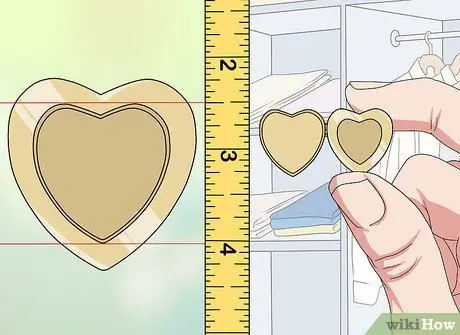
Trinn 1. Finn ut størrelsen på medaljongfotoholderen, hvis mulig
Anhenget ditt må ha en ramme rundt stedet der bildet skal festes. Du må finne ut størrelsen på hvor bildet er. Mål om mulig med en linjal til nærmeste millimeter eller brøkdel av en tomme.
- Bruk en linjal eller målebånd for å finne ut størrelsen på anhenget ditt.
- Å vite størrelsen vil gi deg et referansepunkt du kan bruke når du skal endre størrelsen på bildene dine.
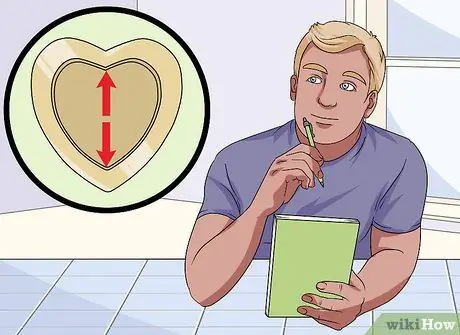
Trinn 2. Anslå størrelsen på fotoholderen hvis den er for vanskelig å måle
Hvis du ikke kan måle hvor låsebildet er, kan du anslå det. Et vanlig estimat er 1 millimeter (0,10 cm) eller mindre enn anhengsstørrelsen.
Det er bedre å gjette med et høyere tall enn et lavere, fordi du alltid kan beskjære kantene på bildet ditt senere
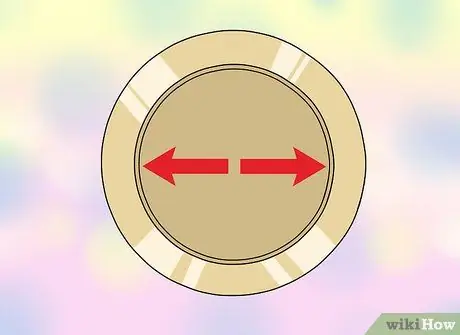
Trinn 3. Mål diameteren i stedet for bredden hvis anhenget ditt er rundt
Sirkeloppheng kan være vanskeligere å måle fordi de ikke har rette kanter. Mål langs sirkelen horisontalt for å finne diameteren. Du kan bruke dette som en omtrentlig bredde. Du kan estimere høyden basert på toppen og bunnen av sirkelformen.
Det er greit hvis størrelsen ikke er riktig. Ta det så nært som mulig med en brøkdel av en tomme, og estimer det større tallet i stedet for det mindre. På denne måten kan du beskjære bildet for å passe, hvis du vil
Del 2 av 3: Endre størrelse på bilder

Trinn 1. Last opp bildet ditt til et nettsted, dataprogram eller smarttelefonapp
Du kan velge et gratis fotoredigeringsnettsted, for eksempel resizemypicture.com eller Web Resizer. Det er også mange fotoredigeringsapper som kan lastes ned fra appbutikken. Eller prøv et dataprogram som Paint, Microsoft Office eller Photoshop. Velg bildet du vil bruke til anhenget ditt.
- Noen fotoredigeringsprogrammer inkluderer Photo Editor, Photo Resizer eller Image Size.
- Noen nettsteder som Locketstudio.com vil gjøre alt for deg. Last opp et bilde, velg størrelse og form på anhenget, og last ned bildet.
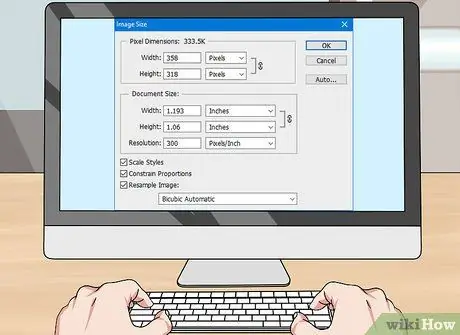
Trinn 2. Endre størrelsen på bildet med bildeinnstillinger
Du kan endre størrelsen, både høyden og bredden, skalere prosentandelen eller pikslene. Hvis du kan endre størrelsen på et foto med forskjellige høyder og bredder, angir du omtrentlig størrelse på anhenget. Størrelsen på bildet ditt endres til størrelsen du skrev inn.
- Hvis du må endre størrelsen på et bilde i prosent, starter du med å anslå prosentandelen som kreves for å redusere fotostørrelsen, basert på fotoets nåværende størrelse. Hvis denne beregningen gjør deg forvirret, kan du fortsette med prøving og feiling.
- Hvis du endrer størrelsen på et bilde med piksler, må du først bestemme pikslene på bildet ditt før du endrer størrelsen på det. I bildeinnstillingene velger du "Piksler" -menyen, og deretter skalerer du bildet ditt basert på pikselmålingen.

Trinn 3. Lagre en kopi av størrelsen på medaljongbildet for utskrift
Når du har fått bildestørrelsen riktig, lagrer du bildet slik at du kan skrive det ut. Lagre den som en bildefil, for eksempel en JPEG.
Del 3 av 3: Skrive ut anhengsstørrelser

Trinn 1. Bruk pigmentskriveren til å skrive ut anhengsfotografiet hjemme
Etter å ha endret størrelsen på bildet, velger du menyen "Skriv ut" og skriver ut bildet i farger eller svart-hvitt. Skriv ut på matt eller glanset papir.
Dette er en nyttig måte å skrive ut fordi du kan skrive ut flere utkast for å eksperimentere med fotostørrelser

Trinn 2. Skriv ut størrelsen på bildet ved hjelp av et nettsted som Shutterfly eller Snapfish
Når bildet ditt har riktig størrelse, kan du laste det opp online, legge inn en bestilling og sende bildet til adressen din.

Trinn 3. Besøk butikker som CVS, Walgreens og FedEx for å skrive ut bildene dine
Du kan lagre bildene dine på en USB eller CD og ta dem med til butikken. Noen butikker tilbyr muligheten til å bestille online og ta bilder personlig. Så dobbeltsjekk nettstedet hvis dette kan gjøres.






